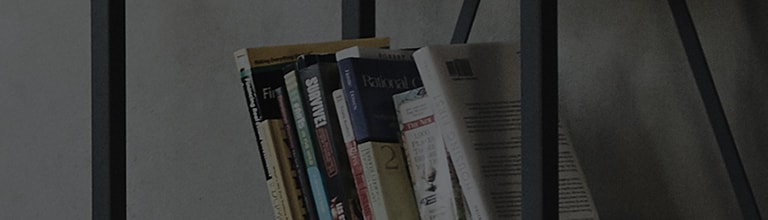Hoe kan ik de MEDIA SERVER (DLNA) gebruiken op mijn G4?
U kunt uw media-inhoud delen met nabijgelegen apparaten via DLNA (Digital Living Network Alliance).
Beide apparaten dienen DLNA gecertificeerd te zijn om deze functie ondersteunen.
Let op: Sommige instellingen, menu's of iconen kunnen verschillen van die van het apparaat, afhankelijk van uw
softwareversie en draadloos internetprovider.
② Vink
③ Tik G4 of de huidige naam van het apparaat naar de naam van het apparaat te wijzigen.
Tik op het pictogram om de afbeelding van het apparaat te wijzigen.
④ Tik inhoud delen en vink aan
Video's en Muziek.
⑤ Vink
⑥ De Media server is nu geactiveerd en klaar om inhoud te delen.
⑦ Tik toegestaan apparaten naar nabijgelegen apparaten toegankelijk voor uw apparaat te laten zien.
⑧ Tik Niet-toegestane apparaten naar nabijgelegen apparaten die niet toegankelijk zijn voor uw apparaat te laten zien.
voor TV en PC)
Let your renderer device (e.g., Tv) play multimedia content from your remote content library (e.g., PC).
Note: Make sure that the DLNA functionality of your device is properly configured (e.g., for TV and PC)
U kunt genieten van uw inhoud vanaf nabijgelegen apparaten, zoals een computer of mobiel apparaat. Volg hiervoor de
onderstaande instructies.
① Om de nabijgelegen apparaten aan te sluiten op uw apparaat, klikt u 'Apparaten in de buurt' aan in de Galerij of
Music applicatie, zoals hieronder weergegeven.
- Zorg ervoor dat uw apparaat en nabijgelegen apparaten zijn aangesloten op hetzelfde Wi-Fi-netwerk.
- Zorg ervoor dat de DLNA-functie op het nabijgelegen apparaat is ingeschakeld.
② Druk op het apparaat dat u wilt verbinden. Als het apparaat niet op de lijst staat, kies dan 'Zoek apparaten in de buurt'.
③ Als de verbinding is gemaakt, kunt u genieten van de inhoud vanaf uw nabijgelegen apparaten.